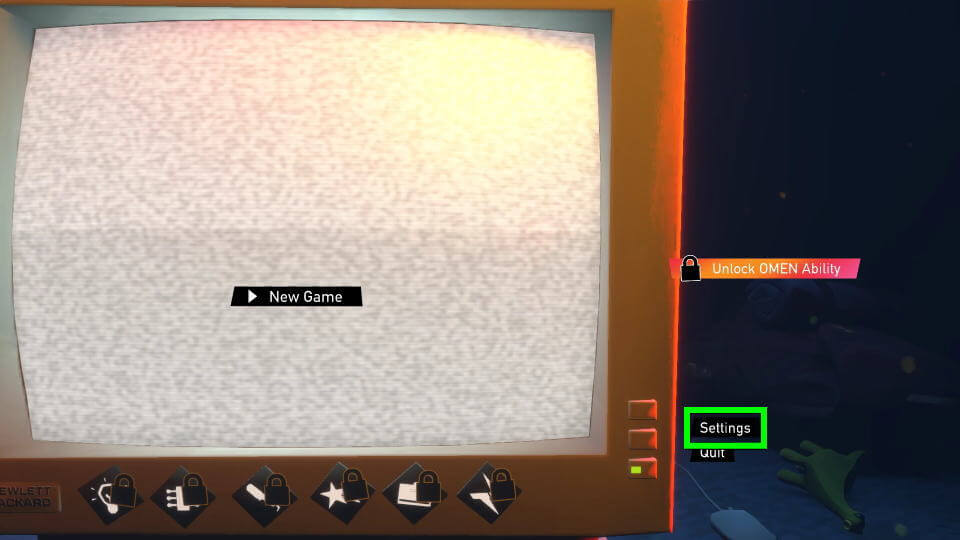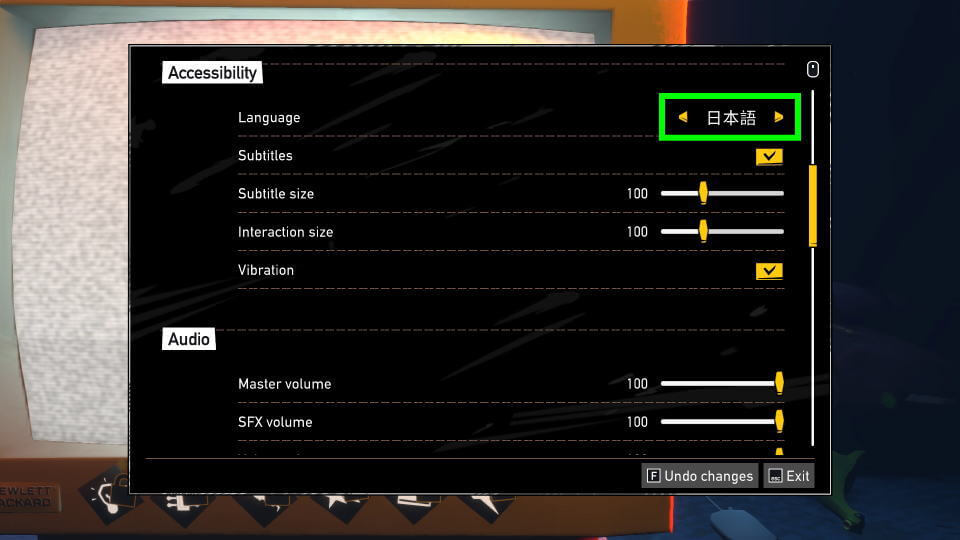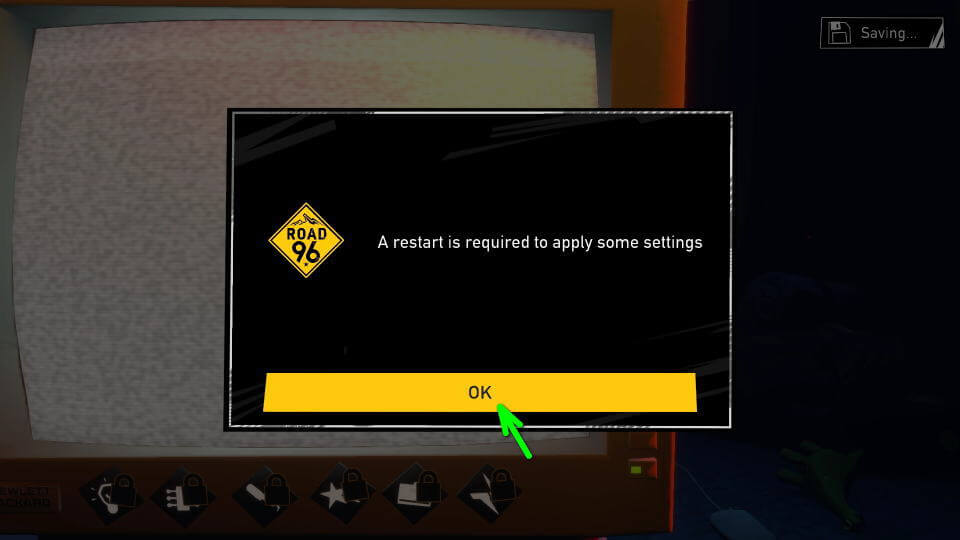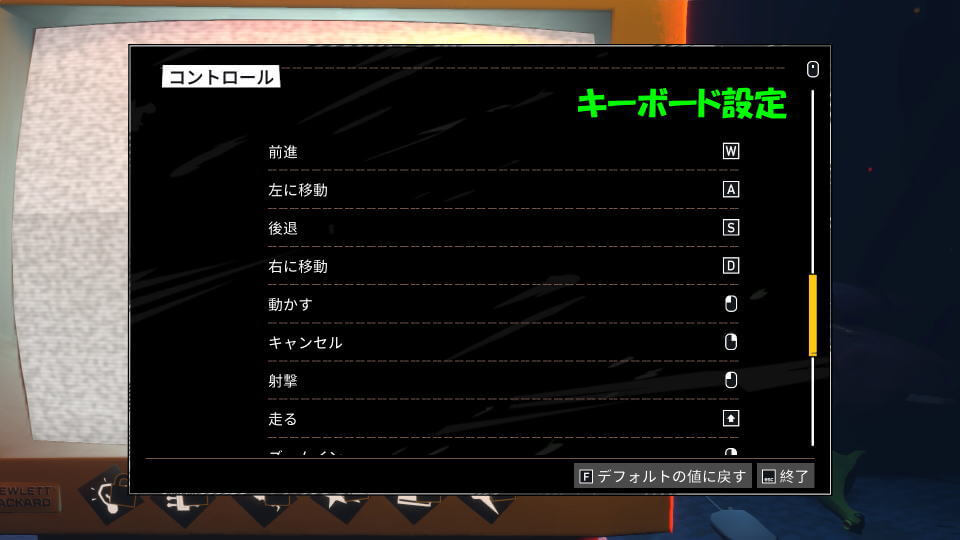有名なインディークリエイターによる手続き型で生成された、自由に遊べるヒッチハイクゲームのRoad 96。
今回の記事ではこの「Road 96」のキーボードやコントローラーの設定と、日本語化する方法を解説します。
Road 96を日本語化する方法
Road 96は標準で「日本語」のはずですが、言語が違う場合はメインメニューから「Settings」へ移動します。
Settingsに移動したら画面をスクロールさせ、Accessibilityにある「Language」で「日本語」を選択します。
日本語を選択したら「Escキー」でSettings画面を閉じてゲームを再起動すると、次回起動時から日本語表示へと切り替わります。
キーボードやコントローラーの設定
キーボードやコントローラーの設定は、ゲーム起動後のメインメニューにある「設定」から確認できます。
これは「Road 96」を、キーボードで操作している場合の画面です。
「コントローラーを接続する」と、画面の表示がコントローラー用に変化します。
キー割り当てやボタン割り当ての一覧
Road 96の「キー割り当て」や「ボタン割り当て」の一覧です。
| コントロール | キーボード設定 | コントローラー設定 |
|---|---|---|
| 前進 | W | |
| 左に移動 | A | |
| 後退 | S | |
| 右に移動 | D | |
| 動かす | 左クリック | Aボタン |
| キャンセル | 右クリック | Bボタン |
| 射撃 | 左クリック | Rトリガー |
| 走る | Shift | Rトリガー |
| ズームイン | 右クリック | Lトリガー |
| 次のタブ | E | Rボタン |
| 前のタブ | Q | Lボタン |
| 設定画面(デフォルトの値に戻す) | E | Xボタン |
| 設定画面(終了) | Esc | メニューボタン |
通常版とHitchhiker Bundleの違い
ちなみに「通常版とHitchhiker Bundleの違い」は、別記事で詳しく解説しています。
-

-
【Road 96】通常版とHitchhiker Bundleの違い【動作環境】
あなたの決断がストーリーを作り出す、ヒッチハイクをテーマにしたアドベンチャーゲームのRoad 96。
今回の記事ではこの「Road 96」の通常版とHitchhiker Bundleの違いや、動作環境などについて解説します。続きを見る


🛒人気の商品が日替わりで登場。毎日お得なタイムセール
📖500万冊の電子書籍が読み放題。Kindle Unlimited
🎵高音質な空間オーディオを体験しよう。Amazon Music Unlimited
🎧移動中が学習時間。Audible 30日間無料体験キャンペーン
📕毎日無料で読めるマンガアプリ「Amazon Fliptoon」